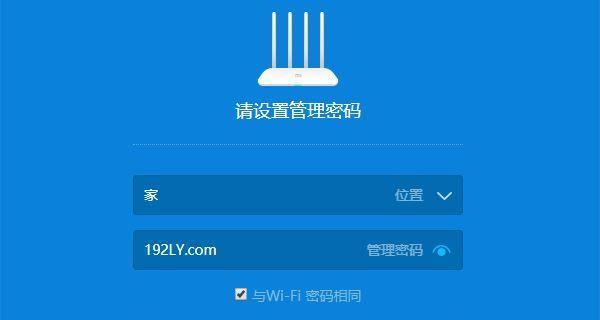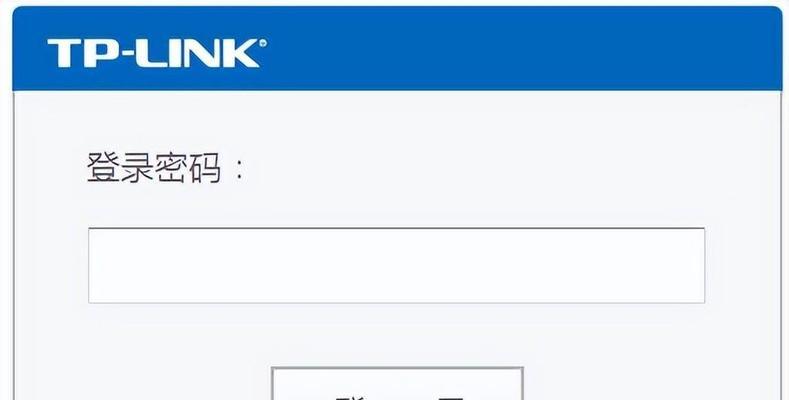在如今的数字化时代,网络安全变得越来越重要。无线网络的广泛使用增加了网络被黑客攻击的风险。为了保护您的网络安全,设置一个强大的密码是必要的。Mercury路由器是一种常见的网络设备,您可以轻松地通过几个简单的步骤设置密码。
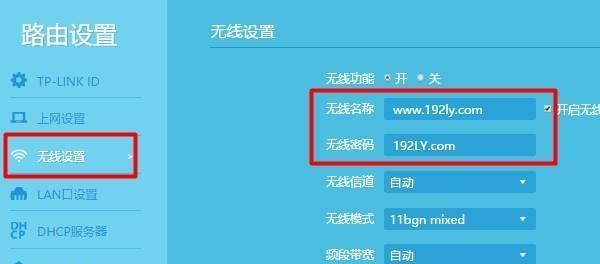
一、了解Mercury路由器
Mercury路由器是一种网络设备,用于将Internet连接共享到多个设备。它提供了无线网络(Wi-Fi)和有线网络连接。在了解如何设置密码之前,您需要熟悉Mercury路由器的功能和界面。
二、连接到Mercury路由器
在进行任何配置之前,您需要将计算机或智能手机连接到Mercury路由器。这可以通过有线或无线方式进行。通过有线连接,您需要使用网线将计算机连接到路由器上。通过无线连接,您需要从计算机或智能手机搜索可用的无线网络,找到您的Mercury路由器,并连接。
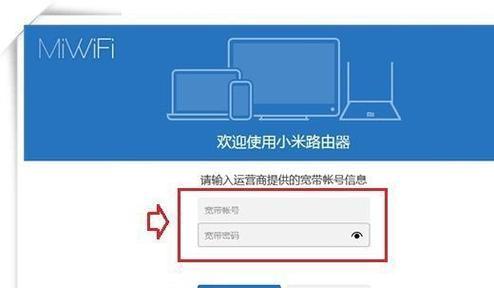
三、打开Mercury路由器控制面板
要打开Mercury路由器控制面板,请在浏览器中输入路由器的IP地址(通常为192.168.1.1或192.168.0.1),然后按下回车键。这将打开路由器的控制面板。
四、输入默认用户名和密码
在您第一次登录Mercury路由器时,您需要输入默认的用户名和密码。默认的用户名通常是admin,而默认的密码可以在路由器的文档或标签上找到。输入这些信息后,您将被带到路由器的配置页面。
五、选择“无线设置”
在路由器的配置页面上,选择“无线设置”选项。这将带您进入无线网络配置页面。

六、选择“安全设置”
在无线网络配置页面上,找到“安全设置”选项。这将带您进入设置安全选项的页面。
七、选择加密方式
在安全设置页面上,您可以选择不同的加密方式来保护您的网络。建议使用WPA2加密方式,因为它提供了高级别的加密和安全性。
八、输入密码
在选择加密方式后,您需要输入一个强大的密码来保护您的网络。建议使用至少8个字符的密码,并包括数字、大写字母和特殊字符。
九、点击“保存”
在输入密码后,点击“保存”按钮。此时,您的Mercury路由器已被配置为使用强大的密码保护您的网络。
十、测试连接
要确保您已正确设置密码,请从另一个设备尝试连接到您的网络。如果连接成功,则说明您已成功设置密码。
十一、定期更改密码
为了保护您的网络安全,建议定期更改密码。这可以帮助保护您的网络免受黑客攻击和其他安全威胁。
十二、提高路由器安全性
除了设置强大的密码之外,还有其他措施可以提高路由器的安全性,如启用防火墙、禁用远程管理、限制路由器访问等。
十三、保护网络设备
在设置路由器密码之外,还需要保护您的计算机和其他网络设备。这包括使用反病毒软件、启用防火墙、定期更新操作系统和应用程序等。
十四、升级路由器固件
升级路由器固件可以修复漏洞和错误,并提高路由器的安全性。请定期检查并更新您的路由器固件。
十五、
设置一个强大的密码是保护您的网络安全的关键。Mercury路由器提供了轻松的设置过程,但除此之外,还需要采取其他安全措施来保护您的网络设备。通过遵循本文中的步骤,您可以确保您的网络安全,并避免不必要的网络安全风险。